Как подать годовой финансовый отчёт в KRS и не получить огромный штраф (обязательно читайте до конца)
До 30 сентября 2020 года нужно подавать готовую отчётность в Национальный судебный реестр (KRS), но вы не знаете как? В этой статье читайте самую подробную инструкцию.
Дата публикации: 15.12.2019
Время чтения: 12 минут.
Автор: GLAS International
Структура:
1. Что включает в себя годовой финансовый отчет в Государственный судебный реестр
2. Как подается отчет в Государственный Судебный Реестр
3. Как подписать документы и заявление
4. Сроки подачи годового финансового отчета
5. Пошаговая инструкция по подаче отчета в KRS
6. Как подать декларацию об отсутствии обязательств по подготовке и подаче годовой финансовой отчетности
7. Сколько стоит подача отчета в KRS
8. Cколько нужно ждать
9. Какие последствия сдачи отчета после срока
10. Как сделать все правильно
1. Что включает в себя годовой финансовый отчет в Государственный судебный реестр
2. Как подается отчет в Государственный Судебный Реестр
3. Как подписать документы и заявление
4. Сроки подачи годового финансового отчета
5. Пошаговая инструкция по подаче отчета в KRS
6. Как подать декларацию об отсутствии обязательств по подготовке и подаче годовой финансовой отчетности
7. Сколько стоит подача отчета в KRS
8. Cколько нужно ждать
9. Какие последствия сдачи отчета после срока
10. Как сделать все правильно
Вы хотите подавать годовой финансовый отчет в Национальный судебный регистр или сообщить, что ваша компания не обязана его составлять? Теперь это можно делать только через Интернет. Узнайте, как это сделать, ниже.
Что включает в себя годовой финансовый отчет в Государственный судебный реестр
1. Баланс и Отчет о прибылях и убытках в формате .xml (тип текстового файла, который содержит структурированные данные, описываемые тегами), который должен подписать электронной цифровой подписью бухгалтер и все члены правления (директора) компании. Данный документ подготавливает бухгалтер.
2. Решение (протокол собрания) учредителей (собственников) компании о распределении прибыли либо покрытии убытков, который должны подписать все учредители компании лично, либо при помощи электронной цифровой подписи. Данный документ подготавливает юрист.
3. Дополнительная информация (описание деятельности компании, планов на будущее, прочая необходимая информация).
2. Решение (протокол собрания) учредителей (собственников) компании о распределении прибыли либо покрытии убытков, который должны подписать все учредители компании лично, либо при помощи электронной цифровой подписи. Данный документ подготавливает юрист.
3. Дополнительная информация (описание деятельности компании, планов на будущее, прочая необходимая информация).
Как подается отчет в Государственный Судебный Реестр?
После создания учетной записи на портале eKRS вы можете подавать финансовые документы:
Платная подача финансовой отчетности означает подачу оплаченного (140 злотых) электронного заявления на бланке KRS-Z30 для внесения в реестр предпринимателей отметки о подаче финансовых документов. Этот режим будет применяться к вам, если вы:
На практике эта процедура может применяться, например, к компаниям, в правление которых входят только иностранцы, не имеющие номера PESEL.
Узнайте больше и используйте электронное приложение для изменения записи KRS-Z30 в системе S24 .
- как правило, предоставляется бесплатно в Document Repository Financial (RDF)
- в некоторых случаях за плату в Национальный судебный реестр через систему S24 .
Платная подача финансовой отчетности означает подачу оплаченного (140 злотых) электронного заявления на бланке KRS-Z30 для внесения в реестр предпринимателей отметки о подаче финансовых документов. Этот режим будет применяться к вам, если вы:
- лицо, уполномоченное представлять юридическое лицо, доверенное лицо, управляющего, администратора в процессе реструктуризации или ликвидатора, и ваш номер PESEL не был указан в Национальном судебном реестре;
- доверенное лицо и ваш номер PESEL не были указаны в Национальном судебном реестре.
На практике эта процедура может применяться, например, к компаниям, в правление которых входят только иностранцы, не имеющие номера PESEL.
Узнайте больше и используйте электронное приложение для изменения записи KRS-Z30 в системе S24 .
Как подписать документы и заявление
Финансовая отчетность и сопроводительные финансовые документы должны быть подписаны в электронном виде , с квалифицированной электронной подписью или с доверенным профилем, лицом, которому поручено вести бухгалтерские книги, и главой организации, а если организация управляется многопрофильным органом - всеми членами этого органа.
В случае органов, состоящих из нескольких человек (например, правления или нескольких партнеров, управляющих делами компании), отчет должен быть подписан всеми. Вы не можете, например, уполномочить одного из членов правления подписать финансовую отчетность электронной подписью.
Если вы используете квалифицированную электронную подпись и хотите проверить, будет ли она работать при отправке электронных отчетов, используйте программу Szafir 2.0 для проверки подписей .
Форма заявки RDF и прилагаемые копии финансовых документов должны быть подписаны как минимум одним лицом, уполномоченным представлять организацию, номер PESEL которой указан в реестре , с квалифицированной подписью или доверенным профилем . Если приложение подписано несколькими людьми, они могут использовать как квалифицированную подпись, так и доверенный профиль. Однако, если к уведомлению был приложен хотя бы один неподписанный документ , то уведомление может быть подписано только с помощью доверенного профиля. Неподписанные вложения будут подписаны вместе с заявкой.
Система автоматически укажет лиц, которые могут подписать заявку. Если в реестр не был внесен представитель с номером PESEL, вы получите автоматическое сообщение о невозможности подать бесплатную заявку. В этом случае воспользуйтесь платной процедурой в системе S24 .
В случае органов, состоящих из нескольких человек (например, правления или нескольких партнеров, управляющих делами компании), отчет должен быть подписан всеми. Вы не можете, например, уполномочить одного из членов правления подписать финансовую отчетность электронной подписью.
Если вы используете квалифицированную электронную подпись и хотите проверить, будет ли она работать при отправке электронных отчетов, используйте программу Szafir 2.0 для проверки подписей .
Форма заявки RDF и прилагаемые копии финансовых документов должны быть подписаны как минимум одним лицом, уполномоченным представлять организацию, номер PESEL которой указан в реестре , с квалифицированной подписью или доверенным профилем . Если приложение подписано несколькими людьми, они могут использовать как квалифицированную подпись, так и доверенный профиль. Однако, если к уведомлению был приложен хотя бы один неподписанный документ , то уведомление может быть подписано только с помощью доверенного профиля. Неподписанные вложения будут подписаны вместе с заявкой.
Система автоматически укажет лиц, которые могут подписать заявку. Если в реестр не был внесен представитель с номером PESEL, вы получите автоматическое сообщение о невозможности подать бесплатную заявку. В этом случае воспользуйтесь платной процедурой в системе S24 .
Сроки подачи годового финансового отчета
В связи с эпидемией коронавируса продлены сроки подготовки, подписания и утверждения финансовой отчетности, а затем ее подачи в Национальный судебный реестр. Новые сроки применяются к отчетам за финансовый год, заканчивающийся после 29 сентября 2019 г., но не позднее 30 апреля 2020 г. Сроки, истекшие до 31 марта 2020 г., не будут продлены.
Для большинства компаний (за исключением тех, которые подпадают под действие Закона о надзоре за финансовым рынком) сроки были продлены на 3 месяца.
Таким образом, финансовая отчетность за 2019 год (равный календарному году) должна:
Для большинства компаний (за исключением тех, которые подпадают под действие Закона о надзоре за финансовым рынком) сроки были продлены на 3 месяца.
Таким образом, финансовая отчетность за 2019 год (равный календарному году) должна:
- быть оформлена и подписана до 30.06.2020 (срок продлен на 3 месяца);
- утвердить нужно до 30.09.2020 (срок продлен на 3 месяца),
- представить в Национальный судебный реестр в течение 15 дней с даты его утверждения, то есть не позднее 15 октября 2020 года.
Пошаговая инструкция по подаче отчета в KRS
Отправьте свой финансовый отчет в Национальный судебный реестр
Сначала создайте учетную запись на портале eKRS. Необходимо будет использовать как бесплатное (RDF), так и платное (S24) приложение. Чтобы создать учетную запись, вам необходимо использовать квалифицированную электронную подпись или доверенный профиль. Для подачи отчета вам также потребуется электронная подпись.
Создайте учетную запись на портале eKRS.
Если у вас есть учетная запись и вы хотите оформить бесплатное приложение, авторизуйтесь во вкладке «Бесплатное приложение финансовых документов» . И переходим во вкладку «Подготовка и подача заявок». Система поможет вам шаг за шагом, в том числе покажет, какие документы нужно подавать.
Добавление объявления в систему RDF выполняется в четыре этапа:
Шаг 1 - поиск организации по номеру KRS
На этом этапе система проверяет, есть ли лица, уполномоченные представлять организацию, и раскрыты ли их номера PESEL. Если он не найдет такого человека, продолжить процесс будет невозможно. В этом случае вы можете подать отчет с просьбой изменить запись в Национальном судебном реестре через систему S24 .
Шаг 2 - прикрепите документы
На этом этапе укажите период, за который представляются финансовые документы (в соответствии с финансовым годом вашей организации), и тип декларации. Затем добавьте документы после перехода к действию: «Добавить документ». Укажите дату подготовки документа и язык, на котором он был составлен.
Документы, представленные на этом этапе, прикрепляются в отдельных файлах , и их список зависит от юридической формы юридического лица. В случае годовой финансовой отчетности организации следует указать:
Если файл подписан отдельной подписью, прикрепите файл, содержащий подпись, с помощью действия «Файл с отдельной подписью».
Файл с финансовым отчетом должен содержать все необходимые элементы отчета.
Максимальный размер добавляемого файла, независимо от того, подписан ли файл (документ) или нет, не может превышать 5 МБ . Однако максимальный размер всех прилагаемых неподписанных документов для декларации не должен превышать 35 МБ .
Шаг 3 - подача декларации
На этом этапе заполните заявление о том, что оригиналы прилагаемых финансовых отчетов о деятельности и платежах государственному управлению были подписаны менеджером организации и лицом, ведущим бухгалтерские книги. Если на документах нет всех необходимых подписей, снимите флажок в соответствующем поле и заполните поля: «Кто не подписал» и «Причина отсутствия подписи». Для остальных прилагаемых документов декларация не требуется.
Шаг 4 - проверка, подписание декларации, отправка в Репозиторий.
На этом шаге проверьте правильность заполнения заявки, подпишите заявку или отправьте ее на подпись в учетную запись другого пользователя, а затем отправьте заявку в Репозиторий финансовых документов.
Перед подписанием вы можете просмотреть все приложение (действие «Показать приложение») и загрузить каждый добавленный документ (действие «Загрузить содержимое документа»). Также возможна первоначальная проверка правильности декларации системой (действие «Проверить декларацию»).
Начните подписывать заявку, выбрав из отображаемой таблицы человека, который подпишет заявку. Подпись ставится лицом, на компьютере которого зарегистрировано приложение. Вы также можете отправить заявку на подпись другому лицу, нажав на кнопку «Отправить на подпись».
Отзыв может подписать сертифицированный подпись или доверенный профиль . Если к уведомлению был добавлен хотя бы один документ, не подписанный квалифицированной подписью, уведомление может быть подписано только с помощью доверенного профиля. Система пошагово подскажет, что делать, чтобы войти в каждый из режимов.
Чтобы отправить заявку, нажмите кнопку «Отправить заявку в репозиторий». Любой черновик уведомления, не завершенный отправкой, будет автоматически удален в течение 14 дней с момента его создания.
Создайте учетную запись на портале eKRS.
Если у вас есть учетная запись и вы хотите оформить бесплатное приложение, авторизуйтесь во вкладке «Бесплатное приложение финансовых документов» . И переходим во вкладку «Подготовка и подача заявок». Система поможет вам шаг за шагом, в том числе покажет, какие документы нужно подавать.
Добавление объявления в систему RDF выполняется в четыре этапа:
Шаг 1 - поиск организации по номеру KRS
На этом этапе система проверяет, есть ли лица, уполномоченные представлять организацию, и раскрыты ли их номера PESEL. Если он не найдет такого человека, продолжить процесс будет невозможно. В этом случае вы можете подать отчет с просьбой изменить запись в Национальном судебном реестре через систему S24 .
Шаг 2 - прикрепите документы
На этом этапе укажите период, за который представляются финансовые документы (в соответствии с финансовым годом вашей организации), и тип декларации. Затем добавьте документы после перехода к действию: «Добавить документ». Укажите дату подготовки документа и язык, на котором он был составлен.
Документы, представленные на этом этапе, прикрепляются в отдельных файлах , и их список зависит от юридической формы юридического лица. В случае годовой финансовой отчетности организации следует указать:
- годовой финансовый отчет
- баланс
- Счет прибыли и убытка
- дополнительная информация или другой документ из ст. 48 Закона о бухгалтерском учете
- отчет об изменениях в капитале (фонде) (если отчет проверяется внешним аудитором)
- отчет о движении денежных средств (если отчет проверяется аудитором)
- Отчет о деятельности
- отчет о платежах в госуправление
- решение о распределении прибыли или покрытии убытков
- резолюция или решение об утверждении годовой финансовой отчетности
- аудиторское заключение / отчет об аудите финансовой отчетности.
Если файл подписан отдельной подписью, прикрепите файл, содержащий подпись, с помощью действия «Файл с отдельной подписью».
Файл с финансовым отчетом должен содержать все необходимые элементы отчета.
Максимальный размер добавляемого файла, независимо от того, подписан ли файл (документ) или нет, не может превышать 5 МБ . Однако максимальный размер всех прилагаемых неподписанных документов для декларации не должен превышать 35 МБ .
Шаг 3 - подача декларации
На этом этапе заполните заявление о том, что оригиналы прилагаемых финансовых отчетов о деятельности и платежах государственному управлению были подписаны менеджером организации и лицом, ведущим бухгалтерские книги. Если на документах нет всех необходимых подписей, снимите флажок в соответствующем поле и заполните поля: «Кто не подписал» и «Причина отсутствия подписи». Для остальных прилагаемых документов декларация не требуется.
Шаг 4 - проверка, подписание декларации, отправка в Репозиторий.
На этом шаге проверьте правильность заполнения заявки, подпишите заявку или отправьте ее на подпись в учетную запись другого пользователя, а затем отправьте заявку в Репозиторий финансовых документов.
Перед подписанием вы можете просмотреть все приложение (действие «Показать приложение») и загрузить каждый добавленный документ (действие «Загрузить содержимое документа»). Также возможна первоначальная проверка правильности декларации системой (действие «Проверить декларацию»).
Начните подписывать заявку, выбрав из отображаемой таблицы человека, который подпишет заявку. Подпись ставится лицом, на компьютере которого зарегистрировано приложение. Вы также можете отправить заявку на подпись другому лицу, нажав на кнопку «Отправить на подпись».
Отзыв может подписать сертифицированный подпись или доверенный профиль . Если к уведомлению был добавлен хотя бы один документ, не подписанный квалифицированной подписью, уведомление может быть подписано только с помощью доверенного профиля. Система пошагово подскажет, что делать, чтобы войти в каждый из режимов.
Чтобы отправить заявку, нажмите кнопку «Отправить заявку в репозиторий». Любой черновик уведомления, не завершенный отправкой, будет автоматически удален в течение 14 дней с момента его создания.
Вы получите уведомление от системы о размещении документов в репозитории
Система проверяет поданную декларацию на полноту и формальную правильность. Если вы пройдете автоматическую проверку, вы получите уведомление о:
Если автоматическая проверка обнаружит, что ваше приложение отсутствует, вы получите уведомление о дальнейших действиях. Может оказаться, что необходимо подать платное приложение в системе S24 для внесения отметки о подаче финансовых документов или отметки об отсутствии обязательства по подготовке и сдаче годовой финансовой отчетности.
- регистрация заявки
- запись в Национальном судебном реестре
- размещение документов в Хранилище финансовых документов.
Если автоматическая проверка обнаружит, что ваше приложение отсутствует, вы получите уведомление о дальнейших действиях. Может оказаться, что необходимо подать платное приложение в системе S24 для внесения отметки о подаче финансовых документов или отметки об отсутствии обязательства по подготовке и сдаче годовой финансовой отчетности.
Как подать декларацию об отсутствии обязательств по подготовке и подаче годовой финансовой отчетности
Чтобы подать декларацию об отсутствии обязательств по подготовке и подаче годового финансового отчета, создайте учетную запись на портале eKRS. Затем авторизуйтесь на подстранице « Бесплатная подача финансовых документов » и выберите опцию «Подготовка и подача заявок». Щелкните значок «Добавить приложение», введите номер KRS вашей компании. Выберите период, к которому относится декларация, и выберите «Информация об отсутствии обязательств по подготовке годовой финансовой отчетности». Вы не добавляете никаких вложений (файлов) к заявлению . После подписания отправьте заявку.
Вы можете подписать декларацию только с помощью квалифицированной электронной подписи или доверенного профиля и при условии, что ваш номер PESEL указан в реестре и вы указаны в качестве партнера, уполномоченного представлять компанию, получателя или ликвидатора.
Система автоматически проверит, подписана ли декларация уполномоченным лицом. В противном случае подать декларацию можно будет снова через систему S24 .
Вы можете подписать декларацию только с помощью квалифицированной электронной подписи или доверенного профиля и при условии, что ваш номер PESEL указан в реестре и вы указаны в качестве партнера, уполномоченного представлять компанию, получателя или ликвидатора.
Система автоматически проверит, подписана ли декларация уполномоченным лицом. В противном случае подать декларацию можно будет снова через систему S24 .
Сколько стоит подача отчета в KRS
Услуга годовой финансовой отчетности бесплатна, если вы подаете документы в системе RDF ( «Бесплатная подача финансовых документов» ).
Если вы используете систему S24, вы заплатите 140 злотых за заявку. Это судебный сбор и пошлина за объявление записи в Судебно-экономический монитор.
Подача декларации об отсутствии обязательств по подготовке и сдаче годового финансового отчета осуществляется бесплатно .
Если вы используете систему S24, вы заплатите 140 злотых за заявку. Это судебный сбор и пошлина за объявление записи в Судебно-экономический монитор.
Подача декларации об отсутствии обязательств по подготовке и сдаче годового финансового отчета осуществляется бесплатно .
Cколько нужно ждать?
После отправки отчета в системе RDF он попадает в Хранилище финансовых документов максимально быстро. При большой загрузке системы документы загружаются в течение 24 часов. Информацию о статусе заявки можно найти во вкладке «Уведомления».
Финансовая отчетность, представленная в системе S24, появится в Хранилище финансовых документов после рассмотрения заявления KRS-Z30 в регистровом суде. Информация об этом появится во вкладке «Переписка». Вы также получите уведомление на адрес электронной почты, связанный с вашей учетной записью.
Финансовая отчетность, представленная в системе S24, появится в Хранилище финансовых документов после рассмотрения заявления KRS-Z30 в регистровом суде. Информация об этом появится во вкладке «Переписка». Вы также получите уведомление на адрес электронной почты, связанный с вашей учетной записью.
Какие последствия сдачи отчета после срока?
Если финансовая отчетность не представлена, руководитель подразделения может быть наказан дважды:
1. За непредставление отчета в регистрационный суд
2. За непредставление его в компетентную налоговую инспекцию.
Прокуратура и налоговые органы все более тщательно проверяют, соблюдают ли компании обязательство по сдаче финансовой отчетности. Поэтому стоит заранее обеспечить надлежащее выполнение предусмотренных положениями обязательств по отчетности.
1. За непредставление отчета в регистрационный суд
2. За непредставление его в компетентную налоговую инспекцию.
Прокуратура и налоговые органы все более тщательно проверяют, соблюдают ли компании обязательство по сдаче финансовой отчетности. Поэтому стоит заранее обеспечить надлежащее выполнение предусмотренных положениями обязательств по отчетности.
Последствиями неподачи годового финансового отчета может быть штраф от 100 злотых до 1 080 000 злотых либо ограничение свободы от 1 месяца до 2 лет.
Источник
Источник
Нужна помощь в подаче годового финансового отчета? Обратитесь к Вашему менеджеру!
Наша команда за 3-летнюю деятельность подала сотни годовых финансовых отчётов. Имея внушительный опыт и знания профильных специалистов, мы поможем вам сдать отчеты вовремя и избежать при этом не нужных штрафов!
Что мы можем предложить?
1. Подготовим баланс и отчет о прибылях и убытках.
2. Подготовим протокол (решение) собрания учредителей.
3. Подготовим дополнительную информацию.
4. Подготовим и активируем электронные цифровые подписи (как с приездом так и полностью удаленно).
5. Подадим отчетность в Государственный судебный реестр.
2. Подготовим протокол (решение) собрания учредителей.
3. Подготовим дополнительную информацию.
4. Подготовим и активируем электронные цифровые подписи (как с приездом так и полностью удаленно).
5. Подадим отчетность в Государственный судебный реестр.